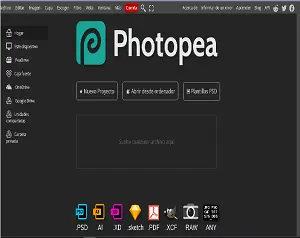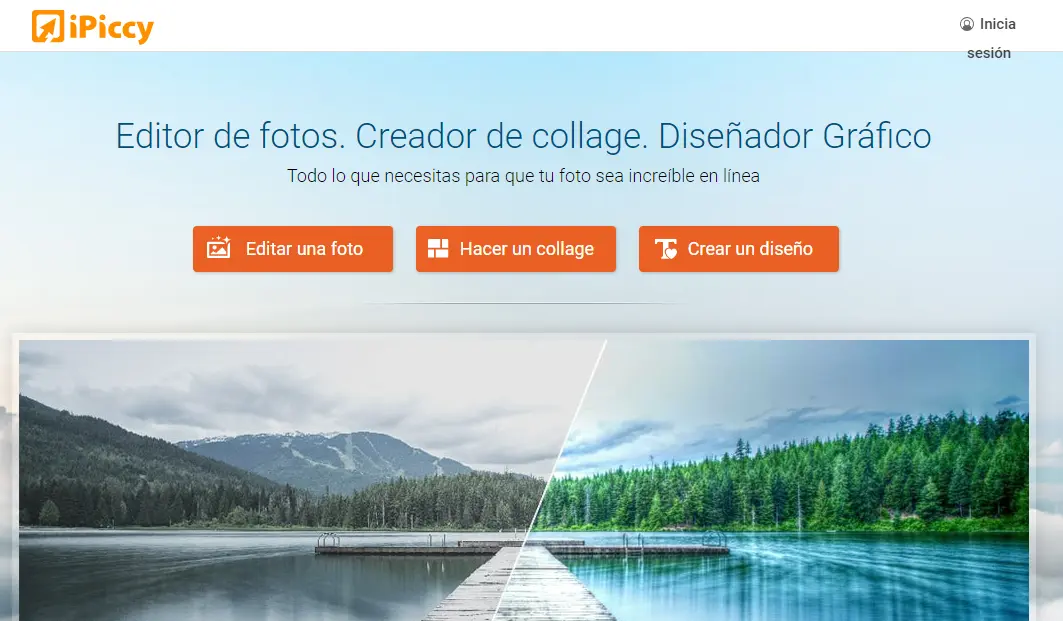Cómo ver y editar archivos PSD
Cómo ver y editar archivos PSD. Photoshop es un programa de manipulación de imágenes increíblemente potente que te permite hacer casi cualquier cosa con fotos o archivos de imagen. Si tienes alguna inquietud recuerda contactarnos a través de nuestras redes sociales, o regístrate y déjanos un comentario en esta página. También puedes participar en el WhatsApp. Si usas Telegram ingresa al siguiente enlace.
Índice
1 Ver y editar archivos PSD de Photoshop en línea
2 Fotopea
3 iPiccy
Ver y editar archivos PSD de Photoshop en línea
Así que vamos a ver estas formas de ver y editar archivos PSD de Photoshop en línea. Desgraciadamente, sólo pude encontrar dos recursos viables que funcionaran en cierta medida. Había muchos otros por ahí, pero o bien no funcionaban, corrompían los archivos o no estaban disponibles. Sólo Photopea y iPiccy lo han conseguido.
Fotopea
Photopea Es, con mucho, la mejor manera de ver y editar archivos PSD de Photoshop en línea. Es un sitio web con un editor de imágenes incorporado. Sube tu imagen y podrás editarla con una amplia gama de herramientas. A continuación, puedes guardar como PSD o exportar a otro formato.
Sistema online
Photopea es limpio y fácil de usar. Imita muy bien a Photoshop, ya que puede manipular archivos PSD y tiene un diseño y un conjunto de herramientas similares. No es tan potente como Photoshop y no tiene tantas herramientas, pero tampoco cuesta nada.
Hay efectos, atajos de teclado, herramientas de capa, filtros y pinceles planos, herramientas de recorte, borrado y relleno. Para la mayoría de los usuarios ocasionales, hay suficiente aquí para hacer un esfuerzo. La mayoría de los elementos están en el mismo lugar o en uno similar al de otros editores gráficos, y no se tarda mucho en cogerle el tranquillo al programa.
La gama de herramientas y efectos que puedes aplicar a tu archivo PSD es numerosa y cubre lo más básico. Si necesitas más, tendrás que buscar otro editor de imágenes. Para un trabajo fácil o casual, este es el sitio que debes utilizar.
El inconveniente de Photopea es que estás limitado a las herramientas y fuentes integradas en la aplicación. Aunque hay muchos, si quieres algo especial, no puedes hacerlo. Por lo demás, es una alternativa muy sólida a Photoshop que no cuesta absolutamente nada.
iPiccy
iPiccy es muy similar a Photopea en el sentido de que puedes subir un archivo PSD y editarlo en línea. También puedes editar otros formatos de archivo. Se diferencia de Photopea en que no intenta copiar el aspecto y el flujo de trabajo de Photoshop y sigue su propio camino. Creo que la interfaz y las herramientas son mucho más fáciles de usar.
Sistema online
La interfaz de usuario es muy limpia y fácil de usar. Incluso un novato en la edición de gráficos podrá editar sus imágenes en un par de minutos. Encuentro que iPiccy es más fácil de navegar y utilizar que Photopea, pero tu experiencia puede variar. Creo que los iconos utilizados para describir las herramientas, el fondo blanco y el mayor tamaño de todo lo hacen mejor. También permite que esta aplicación brille en un teléfono móvil.
iPiccy tiene un diseño muy sencillo, con una sección de imágenes en el centro y una lista de herramientas en la parte inferior izquierda. El menú tiene dos capas: el elemento más a la izquierda selecciona el tipo de herramienta y la sección interior izquierda selecciona la herramienta real. También hay muchas herramientas disponibles. El abanico de herramientas es muy amplio, y aunque iPiccy no puede competir con Photoshop en términos de potencia, es más que suficiente para un uso casual o para la edición de imágenes en línea. Hay los pinceles y efectos habituales, así como herramientas de nitidez y vibración, matización y saturación, clonación y mucho más: suficiente para la edición básica de imágenes.
También hay una sección entera dedicada a los retratos de tinte, que incluye el quitamanchas, el quitaesmalte, el aerógrafo, el quitaarrugas y mucho más. Puedes añadir bronceado, colorete, eliminar el efecto de ojos rojos, cambiar el color de los ojos, añadir máscara de pestañas y otros muchos ajustes innovadores. No los he visto en ningún otro sitio, así que iPiccy es especialmente bueno para retratos o imágenes con personas como sujeto principal.
iPiccy tiene el mismo inconveniente que Photopea: no puedes añadir herramientas o fuentes tú mismo. También es un muy buen editor de imágenes para archivos PSD, JPEG o cualquier otro.
Si no quieres comprar o descargar todo el programa de edición de imágenes sólo para retocar un par de fotos, está bien. Hay un montón de buenas ofertas gratuitas como Paint.net, pero tanto Photopea como iPiccy hacen el trabajo bastante bien, sin necesidad de instalación. Estas dos aplicaciones online son tan potentes como muchos programas gráficos gratuitos, y deberían satisfacer bastante bien tus necesidades.